微信小程序开发之详解Nginx的环境配置
微信小程序Server环境配置详解
主要内容:
1. SSL免费证书申请步骤
2. Nginx HTTPS 配置
3. TLS 1.2 升级过程
微信小程序要求使用 https 发送请求,那么Web服务器就要配置成支持 https,需要先申请SSL证书
小程序也要求 TLS(传输层安全协议)的版本至少为 1.2,在配置好 https之后,如果 TLS 的版本较低,就涉及到升级问题
所以 Server端环境配置的主要步骤:
申请 SSL 证书
配置web服务器支持https(我使用的是nginx)
升级到 TLS 1.2
SSL证书申请
https 需要使用SSL证书,这个证书的价格为每年三五千到一万多,对于小团队或者是想熟悉一下小程序的用户来说,这个价格还是比较高的,这种情况可以选择免费证书,另外,也可以考虑一下云服务,例如 野狗、LeanCloud 这些成熟的服务平台,都支持 https,如果这些平台能满足自己的业务需求,就省掉了很多麻烦
免费证书:阿里云上的 赛门铁克 免费型DV SSL
申请过程
wanwang.aliyun.com
登录控制台,点击左侧菜单中的 安全 -> 证书服务,这个页面中右上角有 购买证书 按钮,点击进入购买页,选择免费型DV SSL,购买
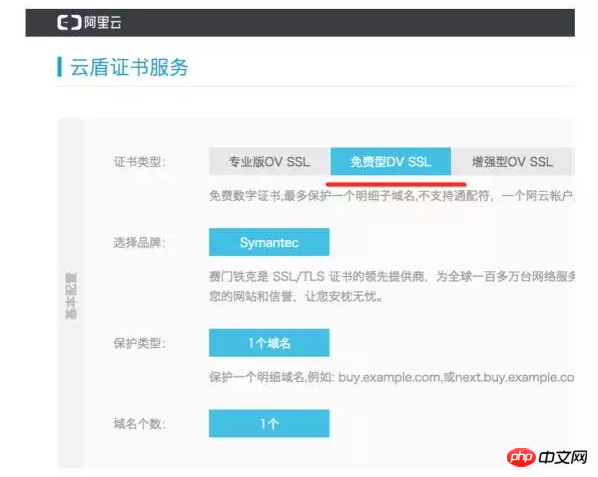
订单金额为0元,只是走一遍购买流程,完成后回到证书服务页面,可以在列表中看到一个证书
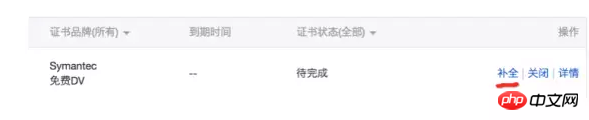
首先进行 “补全” 操作,填写自己的域名和基本信息
之后 “补全” 连接会变为 “进度”,点击后根据提示操作,主要是验证自己的服务器,我选的是文件验证,下载一个文件上传到自己服务器,等待验证
验证没问题后,大概10分钟左右就可以下载SSL证书了
Nginx HTTPS 配置
证书上传到nginx目录下,例如
/usr/local/nginx/cert
修改 conf/nginx.conf
配置 HTTPS server 块儿,添加SSL配置
# HTTPS server
#
server {
listen 443 ssl;
server_name localhost;
......
ssl on;
ssl_certificate /usr/local/nginx/cert/213994146300992.pem;
ssl_certificate_key /usr/local/nginx/cert/213994146300992.key;
ssl_session_timeout 5m;
ssl_ciphers ECDHE-RSA-AES128-GCM-SHA256:ECDHE:ECDH:AES:HIGH:!NULL:!aNULL:!MD5:!ADH:!RC4;
ssl_protocols TLSv1 TLSv1.1 TLSv1.2;
ssl_prefer_server_ciphers on;
location / {
root html;
index index.html index.htm;
}
......
}重新加载配置文件,浏览器中使用 https 方式访问自己的域名,看是否可以正常访问
升级到 TLS 1.2
查看 TLS 版本
访问 https url 后,地址栏前面会有一个绿色小锁图标,点击它可以查看到 TLS 版本信息
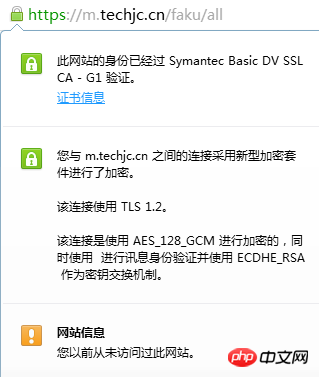
如果没有达到 1.2 就需要升级
下面的操作环境为 centos linux
1)查看 openssl 版本
https://www.openssl.org/source/
1.0.2以下的版本就要升级,之前的版本官方都已经停止维护
2)升级 openssl
到官网下载新版
https://www.openssl.org/source/
例如下载到 /usr/local
升级
cd /usr/local tar zxvf openssl-1.0.2j.tar.gz cd openssl-1.0.2j ./config --prefix=/usr/local/openssl make && make install mv /usr/bin/openssl \ /usr/bin/openssl.OFF mv /usr/include/openssl \ /usr/include/openssl.OFF ln -s \ /usr/local/openssl/bin/openssl \ /usr/bin/openssl ln -s \ /usr/local/openssl/include/openssl \ /usr/include/openssl echo "/usr/local/openssl/lib"\ >>/etc/ld.so.conf ldconfig -v
验证
openssl version -a
3)重新编译 nginx
升级OpenSSL之后,nginx需要重新编译,否则TLS还是旧版本的
下面是基本安装,如您需求更多,请自行调整
用到的软件
openssl
前面已经安装完了
pcre
pcre安装:
下载地址 http://www.pcre.org/ 例如下载到 /usr/local cd /usr/local tar -zxv -f pcre-8.39.tar.gz cd pcre-8.39 ./configure --prefix=/usr/local/pcre/ make && make install
zlib安装
下载地址 http://www.zlib.net/ 例如下载到 /usr/local cd /usr/local tar -zxv -f zlib-1.2.10.tar.gz cd zlib-1.2.10 ./configure --prefix=/usr/local/zlib/ make && make install
编译nginx:
tar zxvf nginx-1.10.3.tar.gz cd nginx-1.10.3 ./configure --prefix=/data/nginx --with-http_ssl_module --with-openssl=/usr/local/openssl
tar -zxvf nginx-1.10.2.tar.gz cd nginx-1.10.2 ./configure \ --user=用户 \ --group=组 \ --prefix=/usr/local/nginx \ --with-http_ssl_module \ --with-openssl=/usr/local/openssl-1.0.2j \ --with-pcre=/usr/local/pcre-8.39 \ --with-zlib=/usr/local/zlib-1.2.10 \ --with-http_stub_status_module \ --with-threads make && make install
编译完成后,记得把修改配置文件,添加好 SSL 的相关信息
然后启动nginx,访问 https url 再次验证 TSL 版本
Nginx编译安装时遇到的问题:
报错信息如下:
/bin/sh: line 2: ./config: No such file or directory make[1]: *** [/usr/local/ssl/.openssl/include/openssl/ssl.h] Error 127 make[1]: Leaving directory `/usr/local/src/nginx-1.10.2‘ make: *** [build] Error 2
需要说明的是,我这里编译所使用的Nginx源码是1.10.2的。根据报错信息我们知道,出错是因为Nginx在编译时并不能在/usr/local/ssl/.openssl/ 这个目录找到对应的文件,其实我们打开/usr/local/ssl/这个目录可以发现这个目录下是没有.openssl目录的,因此我们修改Nginx编译时对openssl的路径选择就可以解决这个问题了
解决方案:
打开nginx源文件下的/root/nginx-1.10.2/auto/lib/openssl/conf文件
找到这么一段代码:
CORE_INCS="$CORE_INCS $OPENSSL/.openssl/include" CORE_DEPS="$CORE_DEPS $OPENSSL/.openssl/include/openssl/ssl.h" CORE_LIBS="$CORE_LIBS $OPENSSL/.openssl/lib/libssl.a" CORE_LIBS="$CORE_LIBS $OPENSSL/.openssl/lib/libcrypto.a" CORE_LIBS="$CORE_LIBS $NGX_LIBDL"
修改成以下代码:
CORE_INCS="$CORE_INCS $OPENSSL/.openssl/include" CORE_DEPS="$CORE_DEPS $OPENSSL/include/openssl/ssl.h" CORE_LIBS="$CORE_LIBS $OPENSSL/lib/libssl.a" CORE_LIBS="$CORE_LIBS $OPENSSL/lib/libcrypto.a" CORE_LIBS="$CORE_LIBS $NGX_LIBDL"
然后再进行Nginx的编译安装即可
Atas ialah kandungan terperinci 微信小程序开发之详解Nginx的环境配置. Untuk maklumat lanjut, sila ikut artikel berkaitan lain di laman web China PHP!

Alat AI Hot

Undresser.AI Undress
Apl berkuasa AI untuk mencipta foto bogel yang realistik

AI Clothes Remover
Alat AI dalam talian untuk mengeluarkan pakaian daripada foto.

Undress AI Tool
Gambar buka pakaian secara percuma

Clothoff.io
Penyingkiran pakaian AI

AI Hentai Generator
Menjana ai hentai secara percuma.

Artikel Panas

Alat panas

Notepad++7.3.1
Editor kod yang mudah digunakan dan percuma

SublimeText3 versi Cina
Versi Cina, sangat mudah digunakan

Hantar Studio 13.0.1
Persekitaran pembangunan bersepadu PHP yang berkuasa

Dreamweaver CS6
Alat pembangunan web visual

SublimeText3 versi Mac
Perisian penyuntingan kod peringkat Tuhan (SublimeText3)

Topik panas
 1375
1375
 52
52
 Bagaimana untuk membenarkan akses rangkaian luaran ke pelayan tomcat
Apr 21, 2024 am 07:22 AM
Bagaimana untuk membenarkan akses rangkaian luaran ke pelayan tomcat
Apr 21, 2024 am 07:22 AM
Untuk membenarkan pelayan Tomcat mengakses rangkaian luaran, anda perlu: mengubah suai fail konfigurasi Tomcat untuk membenarkan sambungan luaran. Tambahkan peraturan tembok api untuk membenarkan akses kepada port pelayan Tomcat. Buat rekod DNS yang menunjukkan nama domain ke IP awam pelayan Tomcat. Pilihan: Gunakan proksi terbalik untuk meningkatkan keselamatan dan prestasi. Pilihan: Sediakan HTTPS untuk meningkatkan keselamatan.
 Bagaimana untuk menjalankan thinkphp
Apr 09, 2024 pm 05:39 PM
Bagaimana untuk menjalankan thinkphp
Apr 09, 2024 pm 05:39 PM
Langkah-langkah untuk menjalankan ThinkPHP Framework secara setempat: Muat turun dan nyahzip ThinkPHP Framework ke direktori tempatan. Buat hos maya (pilihan) yang menunjuk ke direktori akar ThinkPHP. Konfigurasikan parameter sambungan pangkalan data. Mulakan pelayan web. Mulakan aplikasi ThinkPHP. Akses URL aplikasi ThinkPHP dan jalankannya.
 Selamat datang ke nginx! Bagaimana untuk menyelesaikannya?
Apr 17, 2024 am 05:12 AM
Selamat datang ke nginx! Bagaimana untuk menyelesaikannya?
Apr 17, 2024 am 05:12 AM
Untuk menyelesaikan ralat "Selamat datang ke nginx!", anda perlu menyemak konfigurasi hos maya, dayakan hos maya, muat semula Nginx, jika fail konfigurasi hos maya tidak dapat ditemui, buat halaman lalai dan muat semula Nginx, kemudian mesej ralat akan hilang dan laman web akan menjadi paparan biasa.
 Bagaimana untuk menjana URL daripada fail html
Apr 21, 2024 pm 12:57 PM
Bagaimana untuk menjana URL daripada fail html
Apr 21, 2024 pm 12:57 PM
Menukar fail HTML kepada URL memerlukan pelayan web, yang melibatkan langkah berikut: Dapatkan pelayan web. Sediakan pelayan web. Muat naik fail HTML. Buat nama domain. Halakan permintaan.
 Bagaimana untuk menggunakan projek nodejs ke pelayan
Apr 21, 2024 am 04:40 AM
Bagaimana untuk menggunakan projek nodejs ke pelayan
Apr 21, 2024 am 04:40 AM
Langkah-langkah penggunaan pelayan untuk projek Node.js: Sediakan persekitaran penggunaan: dapatkan akses pelayan, pasang Node.js, sediakan repositori Git. Bina aplikasi: Gunakan npm run build untuk menjana kod dan kebergantungan yang boleh digunakan. Muat naik kod ke pelayan: melalui Git atau Protokol Pemindahan Fail. Pasang kebergantungan: SSH ke dalam pelayan dan gunakan pemasangan npm untuk memasang kebergantungan aplikasi. Mulakan aplikasi: Gunakan arahan seperti node index.js untuk memulakan aplikasi, atau gunakan pengurus proses seperti pm2. Konfigurasikan proksi terbalik (pilihan): Gunakan proksi terbalik seperti Nginx atau Apache untuk menghalakan trafik ke aplikasi anda
 Apakah arahan yang paling biasa dalam fail docker
Apr 07, 2024 pm 07:21 PM
Apakah arahan yang paling biasa dalam fail docker
Apr 07, 2024 pm 07:21 PM
Arahan yang paling biasa digunakan dalam Dockerfile ialah: DARI: Cipta imej baharu atau terbitkan imej baharu RUN: Laksanakan arahan (pasang perisian, konfigurasikan sistem) COPY: Salin fail tempatan ke imej TAMBAH: Sama seperti COPY, ia boleh menyahmampat secara automatik tar arkib atau dapatkan fail URL CMD: Tentukan arahan apabila bekas bermula DEDAHKAN: Isytiharkan port mendengar kontena (tetapi tidak umum) ENV: Tetapkan pembolehubah persekitaran VOLUME: Pasang direktori hos atau volum tanpa nama WORKDIR: Tetapkan direktori kerja dalam bekas ENTRYPOINT: Tentukan perkara yang hendak dilaksanakan apabila bekas itu memulakan Fail Boleh laku (serupa dengan CMD, tetapi tidak boleh ditimpa)
 Bolehkah nodejs diakses dari luar?
Apr 21, 2024 am 04:43 AM
Bolehkah nodejs diakses dari luar?
Apr 21, 2024 am 04:43 AM
Ya, Node.js boleh diakses dari luar. Anda boleh menggunakan kaedah berikut: Gunakan Cloud Functions untuk menggunakan fungsi dan menjadikannya boleh diakses secara umum. Gunakan rangka kerja Express untuk membuat laluan dan menentukan titik akhir. Gunakan Nginx untuk membalikkan permintaan proksi kepada aplikasi Node.js. Gunakan bekas Docker untuk menjalankan aplikasi Node.js dan dedahkannya melalui pemetaan port.
 Bagaimana untuk mendapatkan keahlian dalam program mini WeChat
May 07, 2024 am 10:24 AM
Bagaimana untuk mendapatkan keahlian dalam program mini WeChat
May 07, 2024 am 10:24 AM
1. Buka program mini WeChat dan masukkan halaman program mini yang sepadan. 2. Cari pintu masuk berkaitan ahli pada halaman program mini Biasanya pintu masuk ahli berada di bar navigasi bawah atau pusat peribadi. 3. Klik portal keahlian untuk memasuki halaman permohonan keahlian. 4. Pada halaman permohonan keahlian, isikan maklumat yang berkaitan, seperti nombor telefon bimbit, nama, dsb. Selepas melengkapkan maklumat, serahkan permohonan. 5. Program mini akan menyemak permohonan keahlian Selepas lulus semakan, pengguna boleh menjadi ahli program mini WeChat. 6. Sebagai ahli, pengguna akan menikmati lebih banyak hak keahlian, seperti mata, kupon, aktiviti eksklusif ahli, dsb.




